PS小白教程:如何在Photoshop中实现涂鸦效果?
2023-09-12 296Photoshop是一款我们常用的图片处理软件,在Mac版的Photoshop中如何实现涂鸦效果?下面我们分享在Mac版Photoshop中实现涂鸦效果的操作步骤。
1、打开Mac电脑中的Photoshop,导入一张背景墙素材;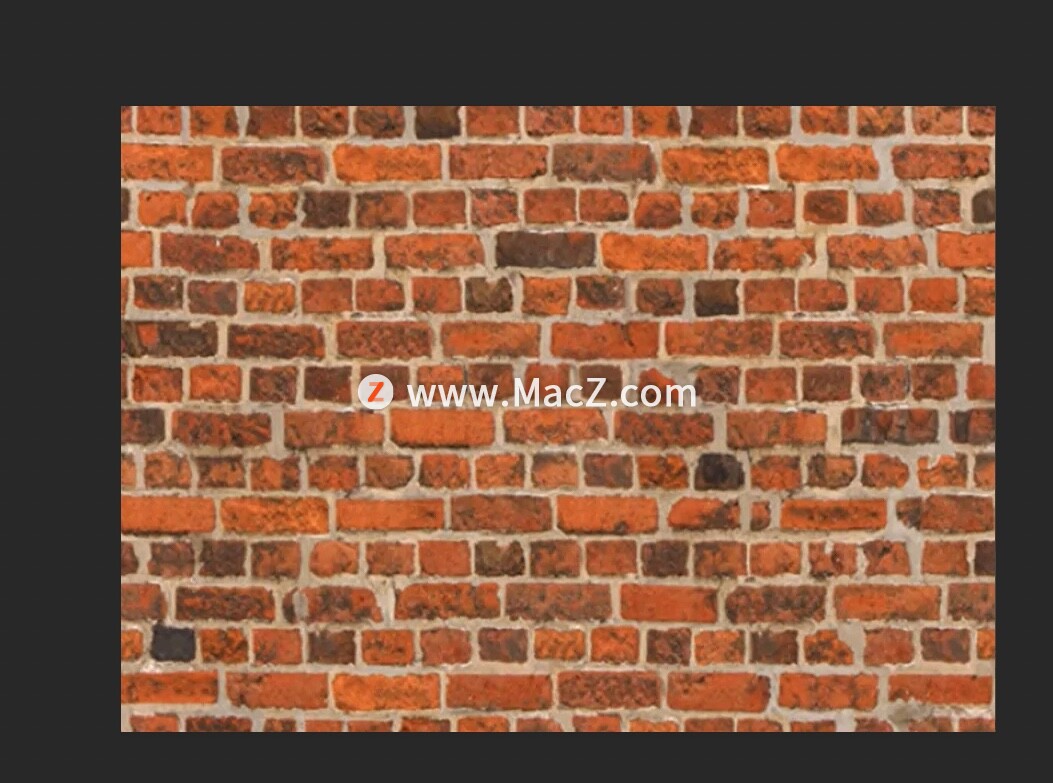 2、点击菜单栏中的“文件”,选择“置入嵌入对象”置入一张人物素材;
2、点击菜单栏中的“文件”,选择“置入嵌入对象”置入一张人物素材; 3、单击背景图层,点击“图像-调整-黑白”;
3、单击背景图层,点击“图像-调整-黑白”;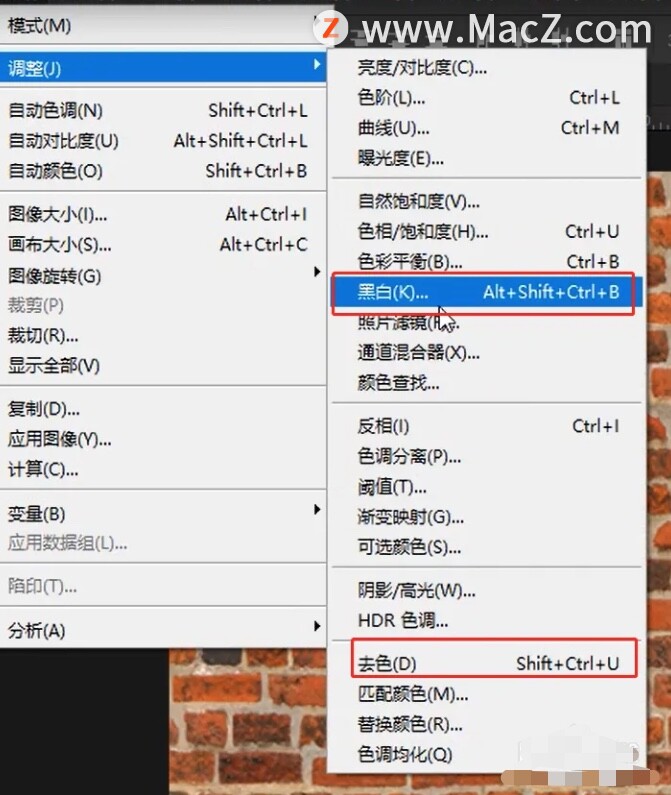 4、再次点击“图像-调整-去色”将背景墙调整成黑白色;
4、再次点击“图像-调整-去色”将背景墙调整成黑白色; 5、点击人物图层,点击“滤镜-木刻”,然后调整数值即可完成。
5、点击人物图层,点击“滤镜-木刻”,然后调整数值即可完成。
以上就是小编带来的ps小白教程:如何在Photoshop中实现涂鸦效果,还有哪些关于Photoshop的操作问题,欢迎来交流。
相关资讯
查看更多最新资讯
查看更多-

- 苹果 iPhone 应用精彩纷呈,iPad 用户望眼欲穿
- 2025-02-06 289
-

- 苹果官方发布指南:如何禁用 MacBook 自动开机功能
- 2025-02-05 287
-

- 苹果分享 macOS 15 Sequoia 技巧,Mac 启动行为由你掌控
- 2025-02-02 266
-

- 苹果首次公布AirPods固件升级攻略:共6步
- 2025-01-30 224
-

- 苹果 iPhone 用户禁用 Apple Intelligence 可释放最多 7GB 存储空间
- 2025-01-30 206
热门应用
查看更多-

- 快听小说 3.2.4
- 新闻阅读 | 83.4 MB
-

- 360漫画破解版全部免费看 1.0.0
- 漫画 | 222.73 MB
-

- 社团学姐在线观看下拉式漫画免费 1.0.0
- 漫画 | 222.73 MB
-

- 樱花漫画免费漫画在线入口页面 1.0.0
- 漫画 | 222.73 MB
-

- 亲子餐厅免费阅读 1.0.0
- 漫画 | 222.73 MB
-
 下载
下载
湘ICP备19005331号-4copyright?2018-2025
guofenkong.com 版权所有
果粉控是专业苹果设备信息查询平台
提供最新的IOS系统固件下载
相关APP应用及游戏下载,绿色无毒,下载速度快。
联系邮箱:guofenkong@163.com









